-
点击下载图片搬家工具,在电脑上安装一下,搬家时按以下过程操作。
第一步 生成需要搬家的CSV文件
1、登陆淘宝助理(如果还没安装淘宝助理,请先下载并安装淘宝助理)
2、下载网店里的宝贝
单击“下载宝贝”按钮,将网店里的商品下载到助理中,注意,下载宝贝选项里的选择,关系到你需要搬家的商品。
如图:
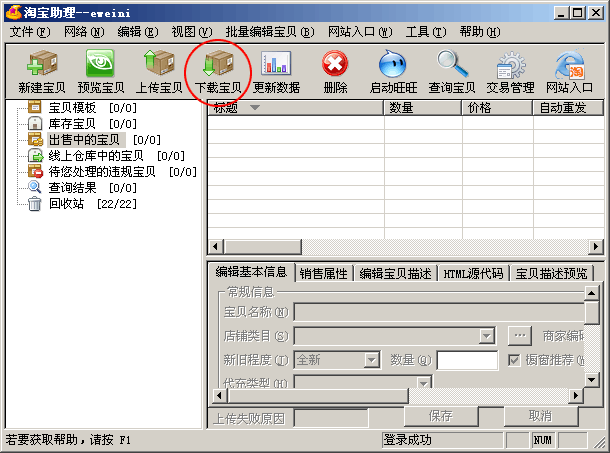
3、选择需要搬家的宝贝
下载完成后,鼠标点击淘宝助理中,左边的“出售中的宝贝”或“仓库里的宝贝”。(选择哪个,搬家时就会搬其中的商品)
鼠标单击右边的任意一个商品
然后执行菜单“编辑”——“全选”,这样可以选择全部的商品。
如图:
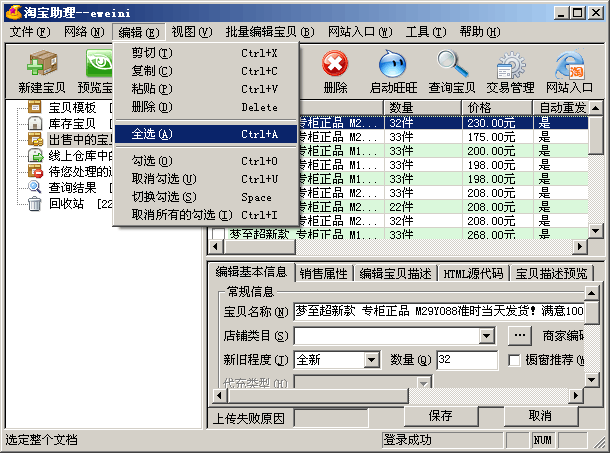
4、导出CSV数据包
选择全部宝贝后,鼠标右键单击选中的任意一个商品;
在弹出的菜单中,执行“导出CSV文件”;
选择一个存放CSV文件的位置,将文件导出。(记住这个CSV文件的位置,后面将多次用到)
注意,对导出的CSV文件,不要进行任何操作。
如图:

第二步 将宝贝中的图片搬家到我们的相册
1、打开图片搬家工具,登陆。
2、在搬家工具第二步中,选择刚才从淘宝助理中导出的CSV文件,继续下一步
如图:
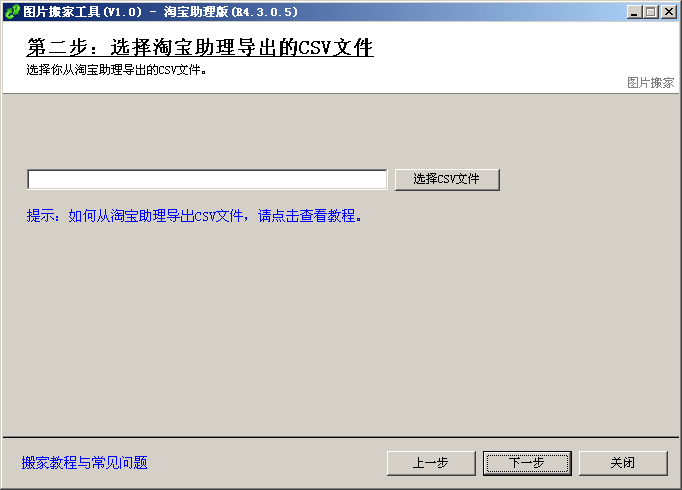
3、选择需要搬家的相册,继续下一步。
提示:从列表中,选择一个或多个你打算搬家的相册。
如果是想搬家商品里的所有图片,请选择“宝贝描述所有图片”
如图:
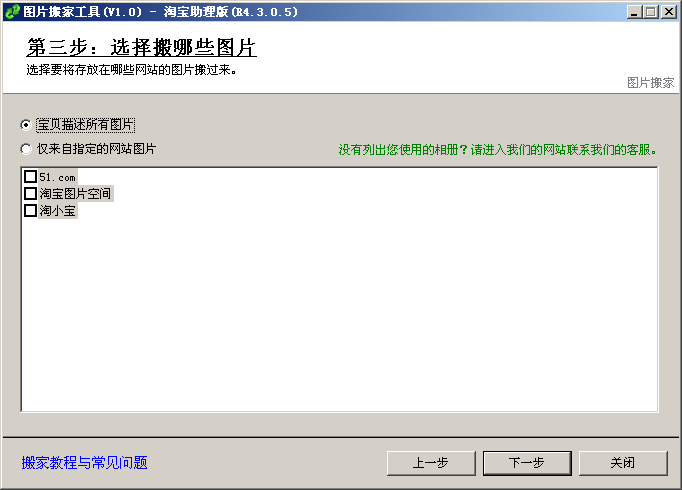
4、搬家工具开始自动处理所有商品,直到所有商品都成功后,关闭搬家工具。(这时,你的CSV文件已经进行了搬家更新)
提示:搬家工具会自动检查宝贝描述中所使用的图片,当碰到符合你的选择的图片时,自动搬家到我们的相册中;
不符合你的选择的图片,不会搬家;
多个商品使用同一张图片,搬家时不会产生重复;
多次搬家,不会产生重复图片;
整个搬家过程中,不要对CSV文件进行任何操作。
搬家过程中,如果需要搬家的商品、图片较多,时间会比较长。
如图:
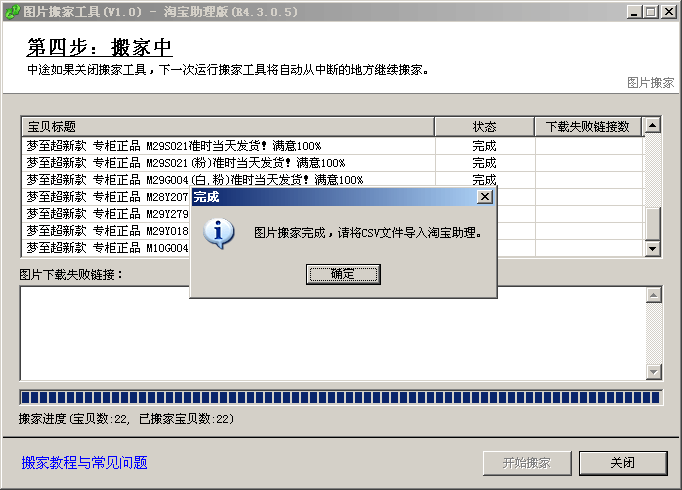
第三步 将搬家成功的CSV文件导入淘宝助理,覆盖原有宝贝,完成搬家
1、将CSV文件导入到淘宝助理中。
再次打开淘宝助理,打开“出售中的宝贝”或“仓库里的宝贝”(与第3步中导出时相同选择)。
鼠标右键单击右边的任意一个宝贝,在弹出的菜单中,执行“从CSV文件导入(覆盖原有宝贝)”
选择搬家开始时,导出的那个CSV文件,确定导入。
如图:

2、准备更新搬家的的宝贝。
导入CSV文件后,鼠标左键键单击助理列表中的任意一个宝贝
执行菜单里的“编辑”——“全选”
然后再执行菜单里的“编辑”——“勾选”
如图:

3、上传宝贝,完成搬家
勾选了所有宝贝后,执行“上传宝贝”
如图:
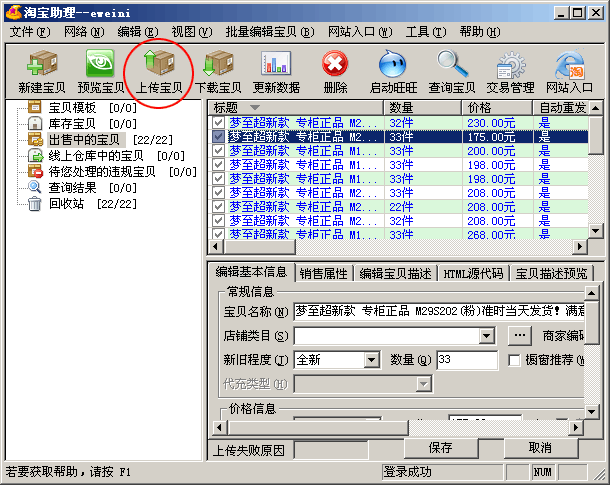
等淘宝助理将全部宝贝上传成功后,完成搬家。
如图:
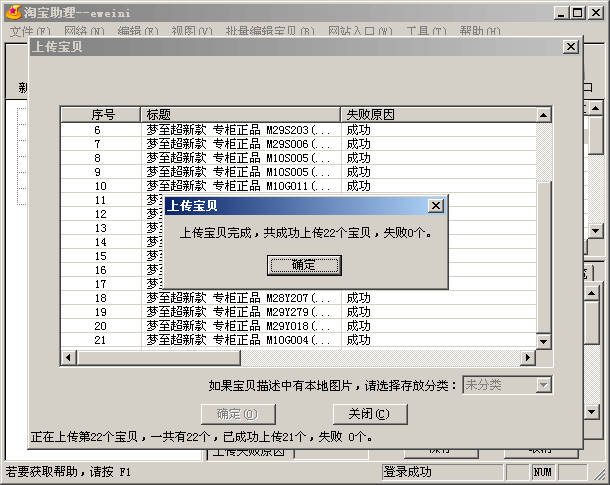
提示:如果上传过程中,有失败的商品,可以根据给出的失败原因,在淘宝助理中修改后,再次上传宝贝。
常见问题:
- 整个搬家过程中,不要对CSV文件进行任何操作。
- 有些商品中没有我选择搬家的相册中的图片,可是搬家工具也提示搬家成功?
搬家工具会检测所有CSV中的商品,如果商品中没有符合要求的相册里的图片,则不做任何改动,然后提示成功。
- 搬家工具提示“下载失败链接数”是什么意思?
下载失败链接数表示一个宝贝描述中存在一些图片无法搬家,可能是图片在搬家之前已不存在,已不能正常显示。
提示的这些图片无法搬家,但不影响其他图片。
- 多个宝贝描述中,使用了同一张图片,会重复吗?
多个宝贝描述使用同一张图片,搬家时不会产生重复。
- 搬家工具运行过程中,中断过,还能继续搬家吗?
搬家工具运行过程中如果中断,请不要修改CSV文件。
在下次运行搬家工具时,再次选择同样的CSV文件,就可以继续搬家
- 多次搬家,会产生重复图片吗?
多次搬家,不会产生重复图片。
- 搬家过程中,如果需要搬家的商品、图片较多,时间会比较长。
- 搬家到我们相册里的图片,不要删除。图片一旦删除将无法恢复,相应的外链也无法显示。
- 搬家工具不搬来自我们相册的图片和图片地址中含有问号(?)的图片。
宝贝描述中使用的是我们相册的图片或者宝贝描述中的图片地址中含有问号,搬家时不做任何处理。
- 搬家工具只能处理宝贝描述中的图片,无法处理店铺首页或分类图片。
- 搬家工具,需要使用淘宝助理的最新版本V4.3 Beta 1
- 搬家工具只能处理出售中的宝贝或线上仓库中的宝贝。
-